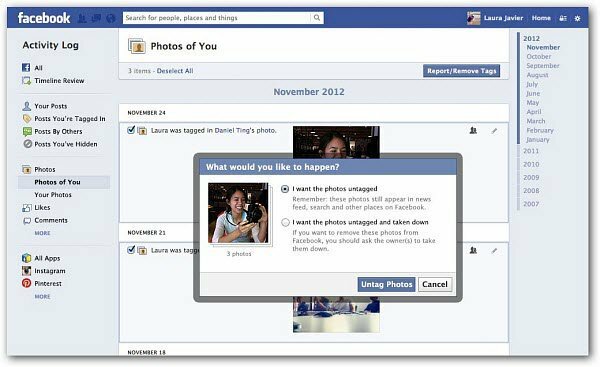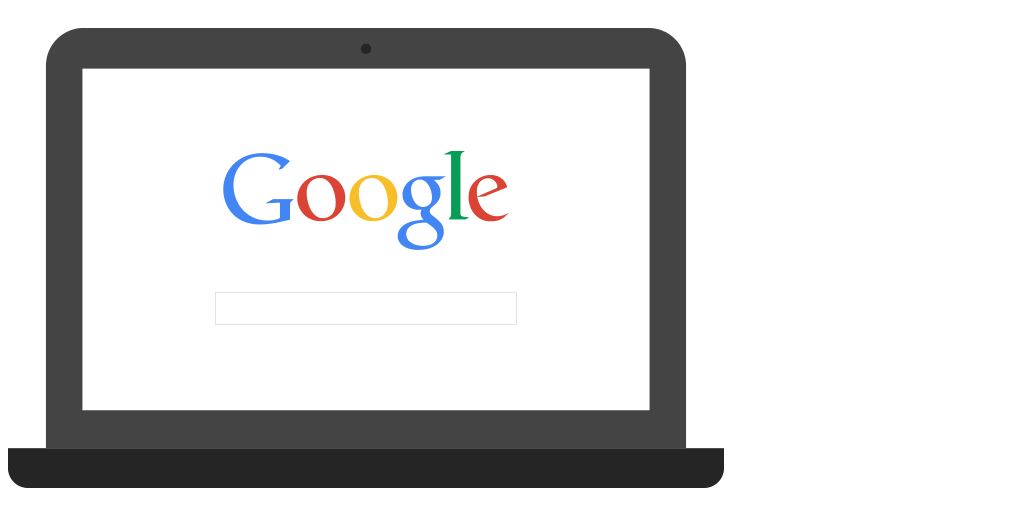Cara Mudah Memasang Piksel Pelacakan di Situs Web Anda Dengan Google Pengelola Tag: Penguji Media Sosial
Pengelola Tag Google Blogging / / September 26, 2020
 Apakah Anda menggunakan beberapa piksel media sosial dan alat pelacakan di situs web Anda? Ingin cara mudah menginstal dan mengelola cuplikan kode tersebut tanpa menunggu ahli teknis?
Apakah Anda menggunakan beberapa piksel media sosial dan alat pelacakan di situs web Anda? Ingin cara mudah menginstal dan mengelola cuplikan kode tersebut tanpa menunggu ahli teknis?
Pada artikel ini, Anda akan mempelajari cara menggunakan Google Pengelola Tag untuk menambahkan piksel media sosial dan skrip pelacakan dengan cepat ke blog atau situs web Anda.
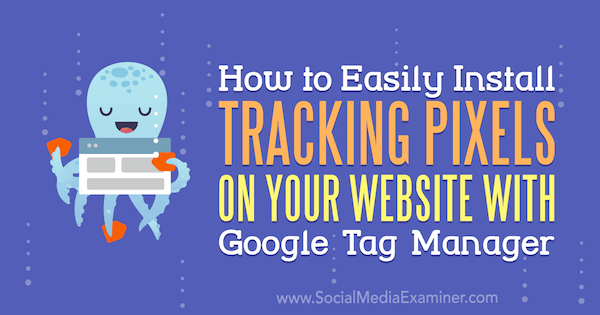
Apa Itu Google Pengelola Tag?
Google Tag Manager adalah alat yang membantu Anda menjalankan rencana pemasaran pengukuran. Setelah Anda menentukan perilaku apa yang penting untuk dilacak sehingga Anda dapat membuat keputusan pemasaran yang lebih baik, Anda membangun sistem pengukuran yang mencakup alat seperti Google Pengelola Tag. Setelah sistem Anda mulai mengumpulkan data, Anda menganalisis laporan dari Google Analytics atau Analisis Facebook.
Perhatikan bahwa Google Tag Manager dan Google Analytics adalah alat terpisah. Google Tag Manager akan
Selain itu, Google Pengelola Tag juga bisa mengirim informasi ke banyak alat, bukan hanya Google Analytics. Sebagai ilustrasi, Google Tag Manager dapat mengirimkan informasi ke Facebook, Google Ads, Hotjar (alat yang merekam pengguliran pengguna dan membuat peta panas), dan PayPaljuga. Dengan cara ini, Google Pengelola Tag akan melakukannya menyediakan lokasi pusat untuk mengelola cuplikan kode yang Anda gunakan untuk melacak dan mengukur perilaku pengguna.
Setelah Anda menyiapkan Google Pengelola Tag untuk melacak perilaku dan mengirim data tentang perilaku tersebut ke berbagai alat di sistem pengukuran Anda, Anda bisa menghasilkan laporan yang membantu Anda memperkirakan hasil yang dapat Anda capaidalam waktu dekat. Anda juga bisa bandingkan hasil aktual dengan perkiraan Anda sehingga Anda tahu di mana harus mengoptimalkan pemasaran Anda. Itulah arti pemasaran pengukuran.
Manfaat Google Tag Manager
Google Tag Manager dibuat untuk membantu departemen pemasaran mengelola skrip pelacakan mereka tanpa harus bergantung pada departemen TI. Sebelum perangkat lunak pengelola tag tersedia, pengembang situs web di departemen TI sering kali menjadi satu-satunya orang yang memiliki akses ke situs web perusahaan dan karenanya harus memasukkan skrip pelacakan ke dalam laman web.
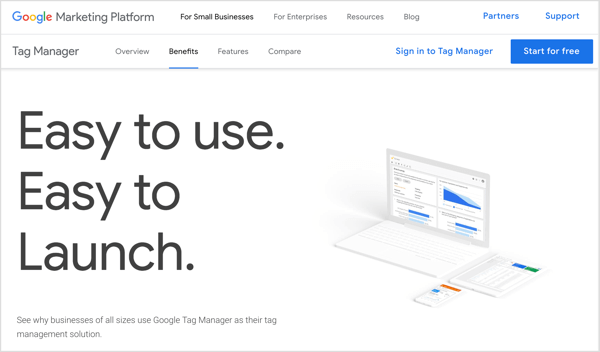
Karena skrip pelacakan menjadi lebih populer dan lazim, pengembang tidak selalu punya waktu untuk memperbarui skrip saat pemasar membutuhkannya, dan proses tersebut menciptakan kemacetan besar. Sekarang, dengan alat seperti Google Pengelola Tag, pemasaran dan TI dapat bekerja sama dalam mengelola skrip pelacakan. Sebagai pemasar, Anda bisa mengelola skrip pelacakan dengan Tag Manager alih-alih mengandalkan TI.
Versi gratis Google Pengelola Tag berfungsi untuk sebagian besar pemasar, dan meskipun beberapa pengelola tag tersedia, yang lainnya memerlukan biaya. Memang, sebagian besar pemasar menggunakan Google Pengelola Tag.
Karena adopsi yang luas ini, banyak integrasi yang luar biasa telah menjadi bagian dari Google Pengelola Tag. Misalnya, seperti disebutkan sebelumnya, Facebook dan Hotjar berfungsi dengan Google Tag Manager. Google Tag Manager juga sangat fleksibel. Jika Anda ingin melacak perilaku di situs Anda, Anda mungkin dapat melacaknya dengan Google Pengelola Tag.
Bahkan dengan semua fleksibilitas ini, Google Pengelola Tag mudah dipelajari. Berikut cara memulainya.
# 1: Siapkan Situs Anda di Google Tag Manager
Saat pertama kali membuka halaman utama Google Tag Manager, kamu harus buat sebuah akun jika Anda belum memilikinya. Anda mungkin ingin pilih nama akun yang mencerminkan nama perusahaan Anda. Kemudian Pilih negaramu dan klik Lanjutkan. Google Tag Manager kemudian meminta Anda untuk buat wadah, yang merupakan kumpulan tag dan pemicu pelacakan yang memberi tahu tag tersebut untuk merekam tindakan pengguna.
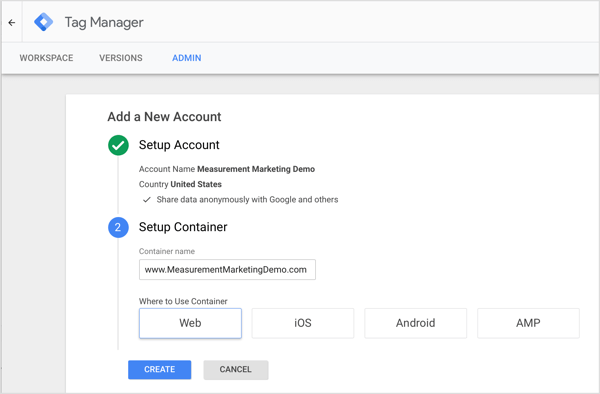
Dalam banyak kasus, Anda menggunakan satu penampung untuk semua tag di situs web, tapi wadah Anda juga bisa tahan tag dan pemicu untuk aplikasi seluler atau halaman AMP.
Setelah kamu klik Buat dan setuju dengan persyaratan layanan Google Pengelola Tag, Anda melihat ID penampung Anda. Kamu butuh tambahkan dua cuplikan kode ke setiap halaman di situs Anda untuk menyelesaikan proses penyiapan. Itu penting ikuti petunjuk di layar. Jika Anda tidak terbiasa dengan kode situs web dasar, pengembang situs web Anda atau sebuah plugin WordPress mungkin bisa membantu Anda.
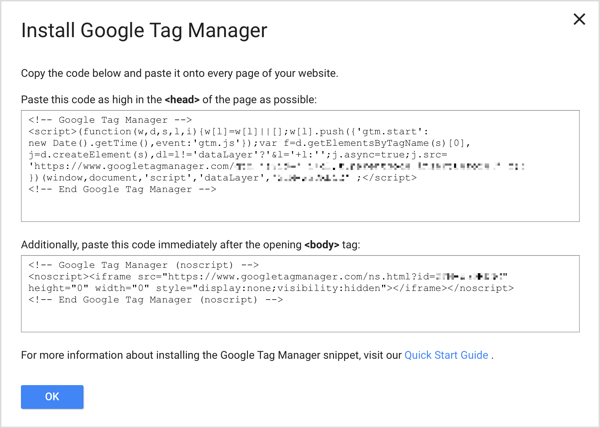
# 2: Tambahkan Tag Pelacakan ke Google Tag Manager
Setelah Anda membuat wadah, Anda bisa tambahkan tag yang mengintegrasikan platform media sosial dan penyedia lain dengan situs web Anda. Misalnya, jika Anda ingin Google Analytics mengetahui sesuatu yang terjadi di situs web Anda, Anda menambahkan tag Google Analytics. Jika Anda ingin Facebook melacak bahwa seseorang melakukan tindakan di situs Anda, Anda tambahkan piksel Facebook Anda.
Perhatikan bahwa jika Anda telah menambahkan beberapa skrip pelacakan seperti piksel Facebook ke situs web Anda, Anda akan lebih mudah mengelola skrip Anda jika Anda memindahkan semuanya ke Google Pengelola Tag. Kemudian semua skrip berada di lokasi pusat.
Untuk buat tag baru, klik opsi Tag di sidebar kiri lalu klik tombol Baru.
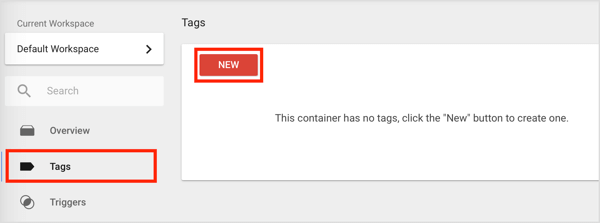
Di kotak Tag Tanpa Judul yang muncul, Anda bisa klik di kotak Konfigurasi Tag atau klik ikon pensil di pojok kanan atas.
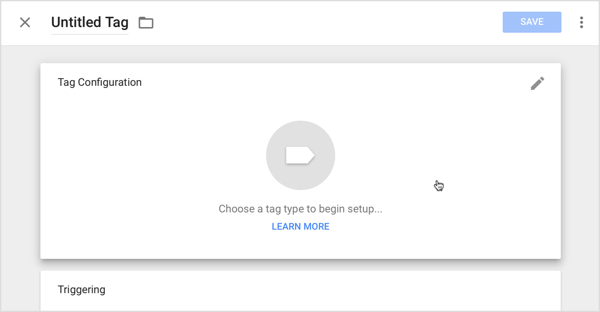
Dapatkan Pelatihan Pemasaran YouTube - Online!

Ingin meningkatkan keterlibatan dan penjualan Anda dengan YouTube? Kemudian bergabunglah dengan pertemuan ahli pemasaran YouTube terbesar dan terbaik saat mereka berbagi strategi yang telah terbukti. Anda akan menerima petunjuk langsung langkah demi langkah yang difokuskan pada Strategi YouTube, pembuatan video, dan iklan YouTube. Menjadi pahlawan pemasaran YouTube untuk perusahaan dan klien Anda saat Anda menerapkan strategi yang mendapatkan hasil yang terbukti. Ini adalah acara pelatihan online langsung dari teman Anda di Penguji Media Sosial.
KLIK DI SINI UNTUK RINCIAN - PENJUALAN BERAKHIR 22 SEPTEMBER!Di layar berikutnya, Anda lihat semua jenis tag yang tersedia, termasuk tag terkait Google, tag kustom, dan bagian Lainnya yang penuh dengan tag pihak ketiga. Di bagian Lainnya, Anda menemukan opsi bawaan untuk alat pemasaran media sosial seperti Hotjar, LinkedIn, dan Twitter. Jika Anda tidak melihat opsi yang dibuat sebelumnya untuk platform yang Anda inginkan seperti Facebook, Anda menggunakan opsi HTML Khusus.
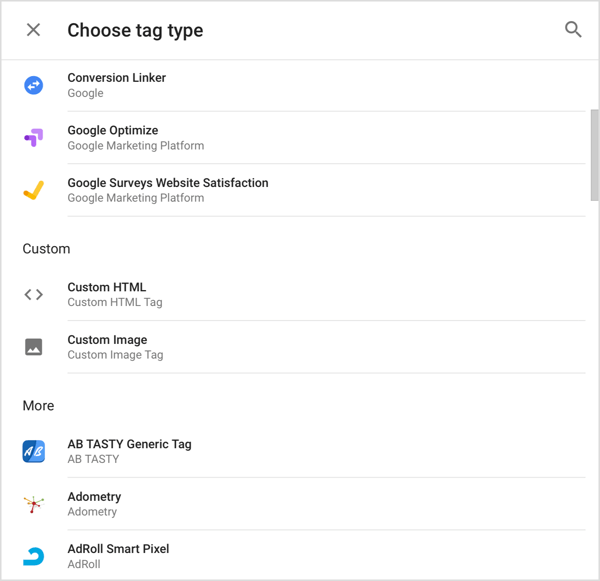
Untuk menunjukkan kepada Anda cara kerja pengaturan tag, contoh ini berfokus pada penambahan piksel Facebook.
Pertama, salin kode piksel Facebook Anda dari Manajer Bisnis Facebook. Untuk menemukan kode pelacakan piksel Facebook di Business Manager, buka menu di kiri atas, klik Semua Alat jika perlu, lalu pilih opsi Pixels di kolom Manage and Report.
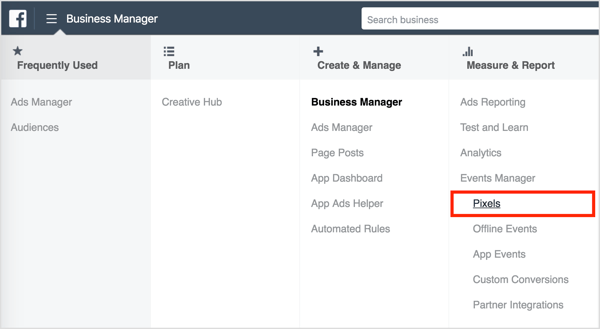
Selanjutnya, kembali ke Google Pengelola Tag, klik opsi HTML Khusus dan tempel kode pelacakan yang Anda salin dari Facebook ke dalam kotak HTML, seperti yang ditunjukkan pada gambar berikut. Ini juga saat yang tepat untuk beri nama pada tag tersebut seperti Facebook Pixel, jadi Anda ingat fungsi tag ini.
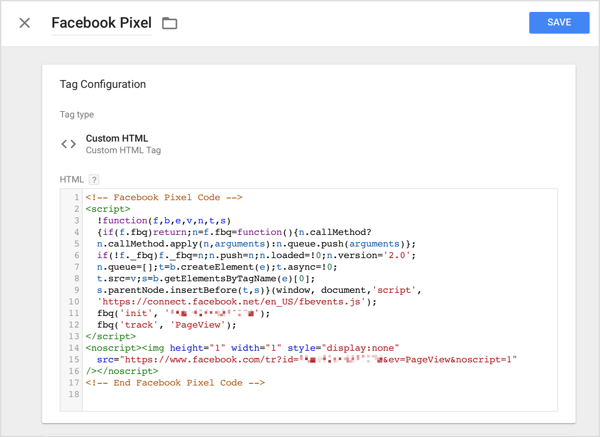
Untuk piksel Facebook, skrip memberi tahu Facebook untuk bersiap-siap menerima informasi dengan membagikan nomor akun Anda dan merekam acara tampilan halaman. Setelah itu, skrip memberi tahu Facebook untuk menunggu lebih banyak detail saat itu terjadi, di mana pemicu ikut bermain.
# 3: Buat Pemicu Berdasarkan Perilaku Pengguna
Untuk melacak apa pun yang dilakukan pengunjung situs Anda di luar pemuatan halaman, Anda perlu menambahkan pemicu yang memberi tahu Google Tag Manager untuk mengirimkan data tentang tindakan tersebut ke layanan apa pun yang digunakan tag tersebut. Pemicu memungkinkan Anda melacak semua jenis perilaku berbeda yang terjadi di situs Anda.
Misalnya, Anda dapat melacak klik dan mengukur bagaimana orang menggulir ke atas dan ke bawah pada halaman. Jika video muncul di halaman Anda, Anda dapat melacak berapa banyak orang yang mengklik Putar dan tonton dengan pasti periode atau persentase waktu (pengatur waktu dapat mengukur apakah seseorang menonton selama 45 detik atau 25% dari video). Dengan peristiwa khusus, Anda dapat menyiapkan pelacakan untuk apa pun yang dapat Anda bayangkan.
Untuk menambahkan pemicu ke tag Anda, klik di kotak Memicu di bawah skrip tag.
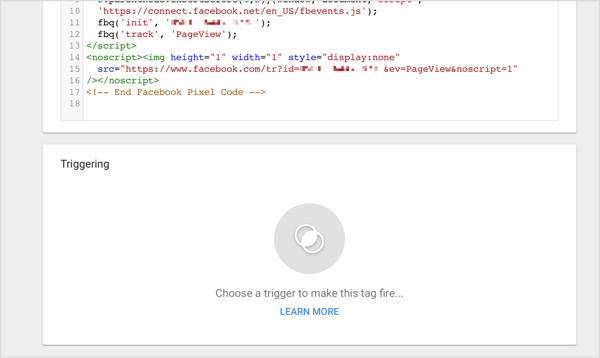
Di layar Choose a Trigger yang muncul, klik tanda tambah di kanan atas untuk menambahkan pemicu baru.
Saat layar pemicu tanpa judul muncul, klik di kotak Konfigurasi Pemicu untuk pilih jenis pemicu Anda ingin menambahkan. Sebagai ilustrasi, jika Anda ingin melacak klik link, Anda dapat memilih opsi Just Links.
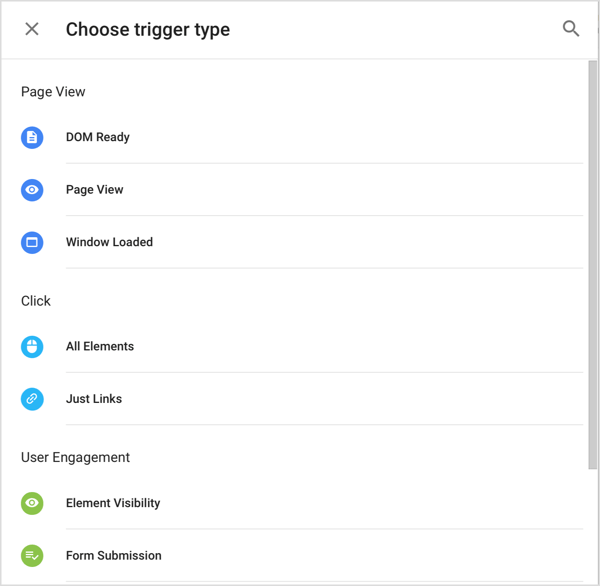
Setelah selesai, beri nama dan simpan pemicu apa pun yang Anda tambahkan lalu simpan tag Anda, dan Google Pengelola Tag membawa Anda kembali ke tab Ruang Kerja utama.
# 4: Uji dan Publikasikan Tag
Untuk memastikan tag berfungsi, klik tombol Pratinjau di kanan atas. Setelah kamu klik Mulai Pratinjau, bilah oranye muncul untuk memberi tahu Anda bahwa Anda dalam mode pratinjau.
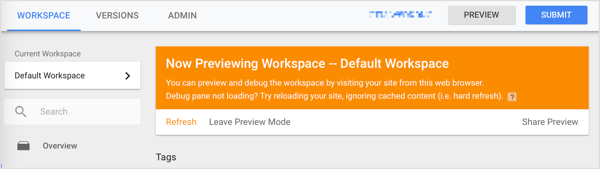
Sekarang buka tab browser baru, buka situs web Anda, dan segarkan halaman. Jika semuanya berfungsi sebagaimana mestinya, jendela besar akan muncul di bagian bawah, menunjukkan bagaimana Anda telah menyiapkan tag di balik layar di Google Pengelola Tag.
Perhatikan bahwa jendela raksasa ini tidak akan terlihat oleh pengguna situs Anda. Ini hanyalah fitur model pratinjau yang memungkinkan Anda melihat apakah tag diaktifkan (yaitu, melacak informasi berdasarkan pemicu yang Anda siapkan dan mengirimkan data tersebut ke tempat yang Anda perintahkan). Secara sederhana cari tag yang Anda buatdi area Tag yang Diaktifkan di Halaman Ini.
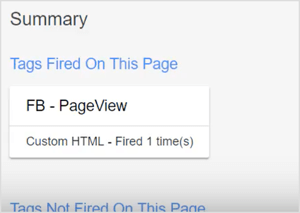
Dalam kasus piksel Facebook, Anda juga dapat memeriksa apakah Facebook benar-benar mendapatkan informasi yang dikirimkan situs web Anda. Menggunakan Ekstensi Chrome Facebook Pixel Helper untuk konfirmasikan bahwa akun Anda menyimpan perilaku yang Anda minta untuk dicatat.
Setelah Anda tahu semuanya berfungsi, Anda dapat memublikasikan tag dan membuat versi. Untuk melakukannya, klik tombol Kirim di kanan atas, dan layar Kirim Perubahan muncul.
Pastikan Publikasikan dan Buat Versi adalah konfigurasi yang dipilih dan tambahkan deskripsi singkat tentang apa yang Anda lakukan di kotak Nama Versi. Deskripsi ini membantu orang lain yang bekerja di dalam wadah.
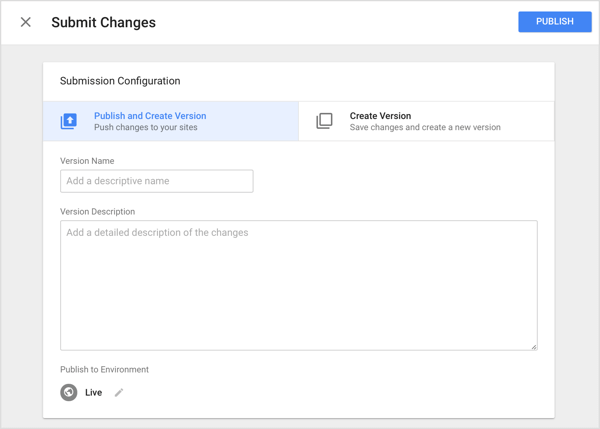
Setelah selesai, klik Publikasikan, dan Google Pengelola Tag membawa Anda ke tab Versi, tempat Anda dapat melihat cadangan yang disimpannya. Klik tab Workspace, dan Anda akan melihat perubahan ruang kerja kembali ke nol, yang berarti semuanya sudah yang terbaru.
Anda juga dapat melihat tag Anda berfungsi dengan membuka situs Anda, mengeklik di sekitar (atau apa pun yang memicu Pixel Facebook), dan membuka Facebook Pixel Helper untuk melihat informasi yang disimpan Facebook untuk Anda Akun.
Tonton videonya:
.
Klik di sini untuk mempelajari cara menggunakan Google Analytics untuk menganalisis perilaku pengunjung situs Anda.
Bagaimana menurut anda? Apakah Anda berencana menggunakan Google Pengelola Tag untuk mengatur tag pelacakan Anda? Pemicu apa yang akan membantu Anda mengukur perilaku pengguna yang perlu Anda lacak? Silakan bagikan pemikiran Anda di komentar.